
iPhoneユーザーの皆さん、Siriは活用していますか?
わたしは正直あまり使っていませんでした(汗)
突然ですが、運転中にスマホの操作をしたいことってありますよね?
運転中はもちろん、スマホの操作をしてはいけませんので、1人の時は一度車を停めてから操作をしていましたが、Siriである程度のことができることに気づいてから、とても楽になりました。
今回は、車に乗っている時に必要になりそうな操作を、Siriにやってもらう方法を紹介したいと思います。
Hey Siriの設定
「Hey Siri」は設定しないことには動作しませんので、まずは「Hey Siri」の設定方法です。
既に有効になっている場合は、ここの内容は不要です。
【設定】ー【Siri】を表示。
【Siri】をオンにします。
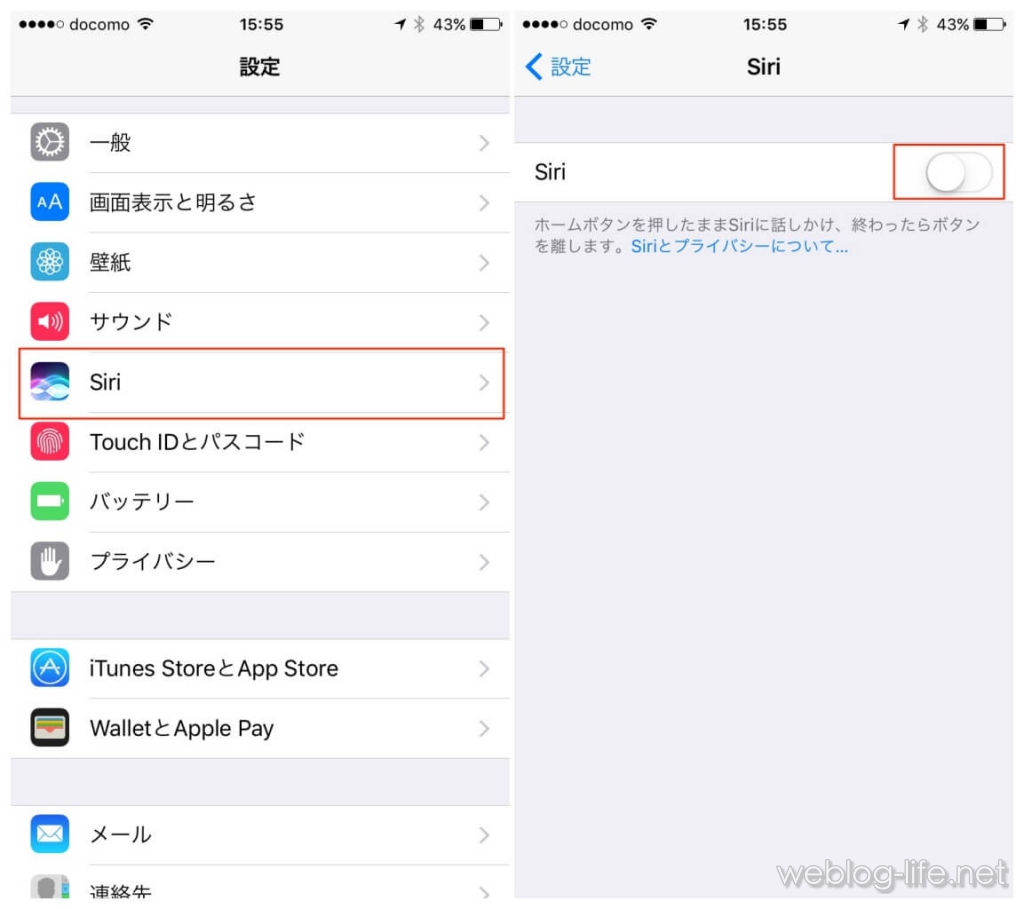
【Siriを有効にする】をタップ。
【”Hey Siri”を許可】をオンにします。
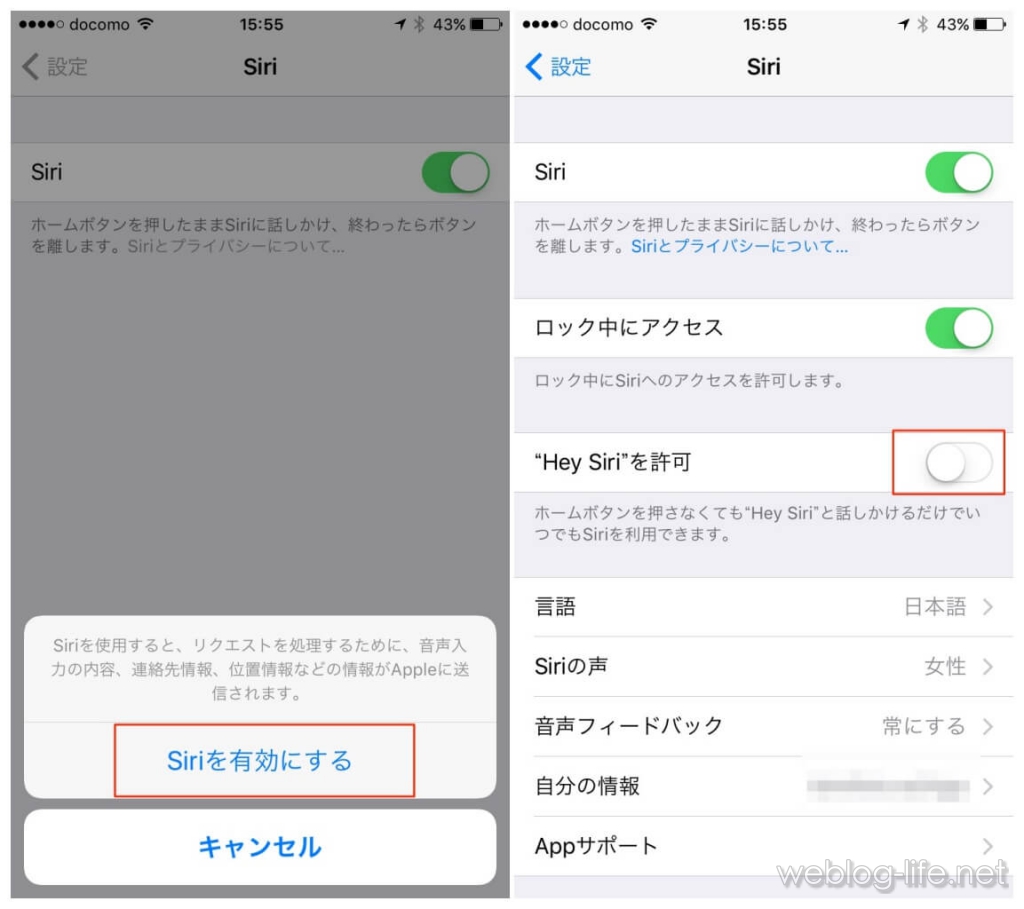
【続ける】をタップ。
iPhoneに向かって、「Hey Siri」と言います。
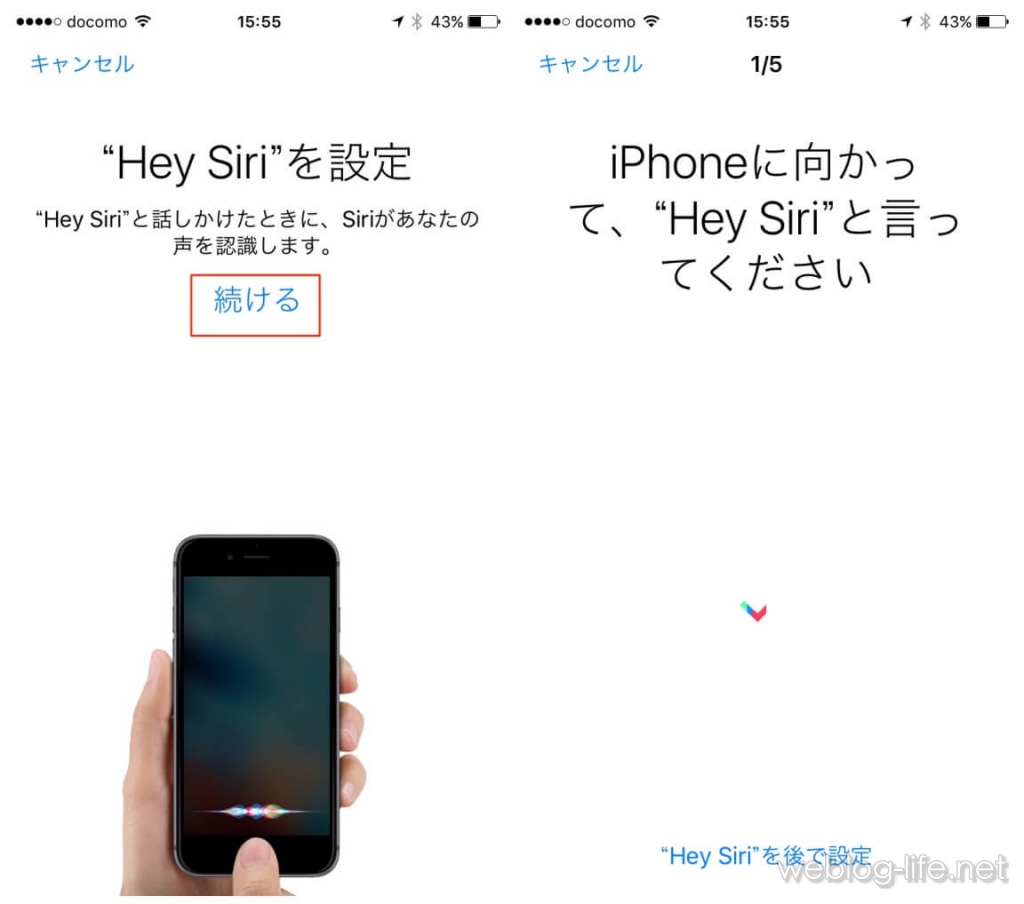
画面に従い「Hey Siri」と言います。
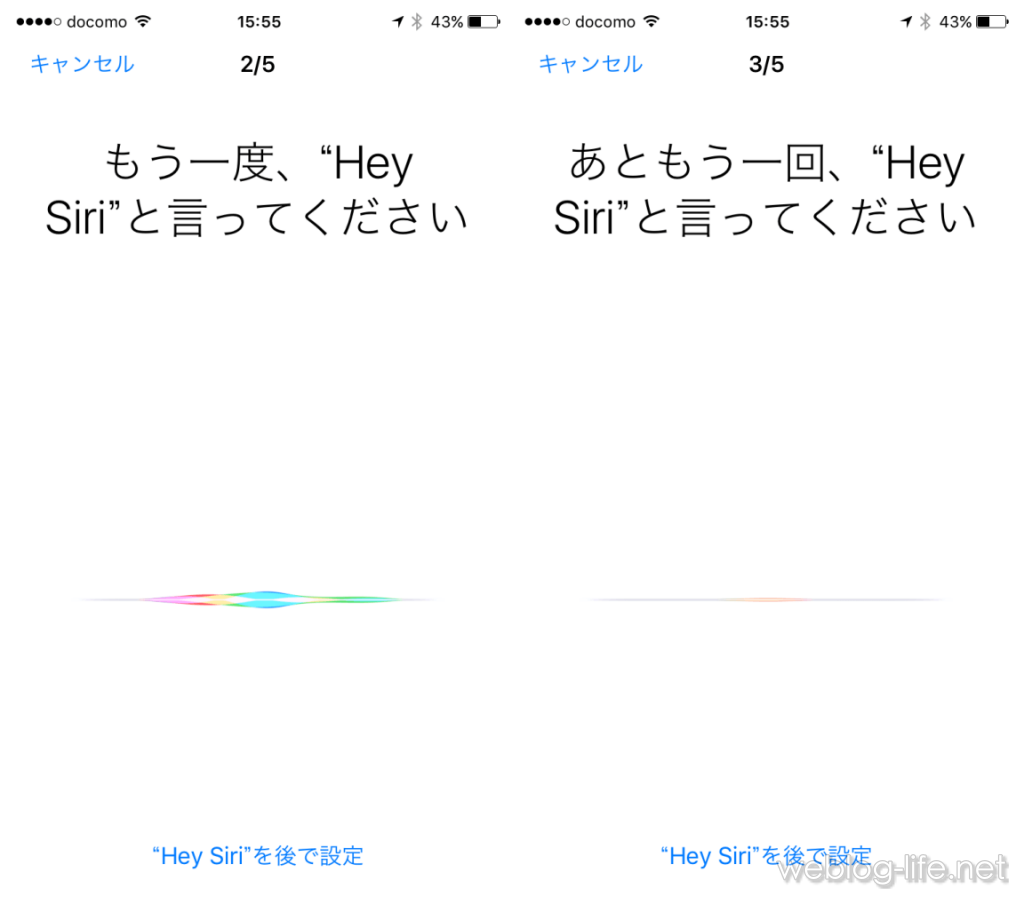
画面に従い「Hey Siri 今日の天気は?」「Hey Siri 私です」と言います。
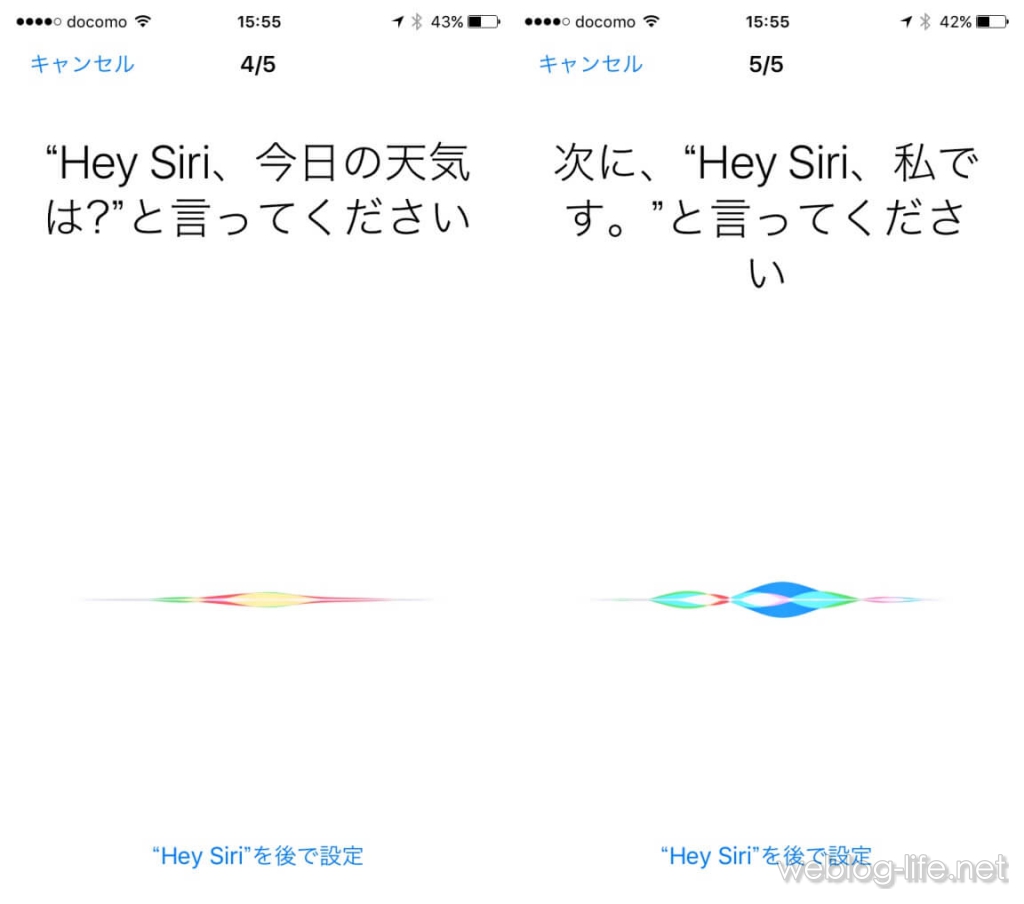
完了を押して設定は完了です。
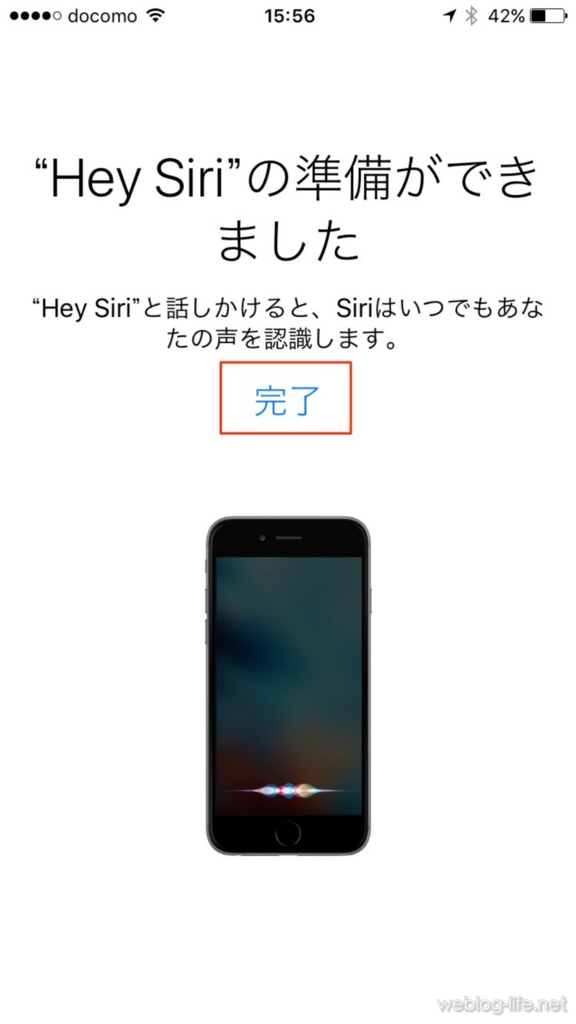
基本操作
操作を開始するときは、必ず「Hey Siri(ヘイ・シリ)」と言います。
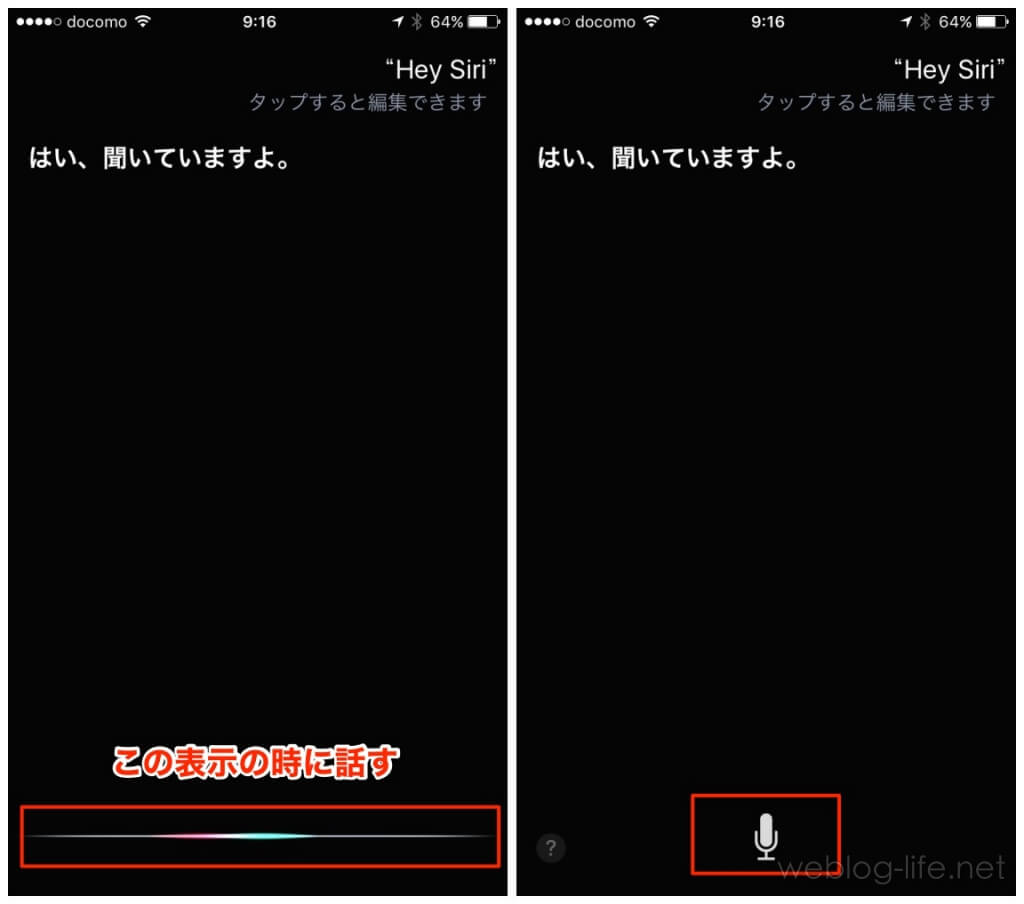
画面の下が左のような表示になっているときに、操作して欲しい内容を言えばOKです。
少し時間が経つと、右のようなマイクアイコンになってしまいますので、この状態になったときは再度「Hey Siri」と言うか、マイクのアイコンをタップすると会話可能になります。
なお、「Hey Siri ◯◯」と連続して指示するとスムーズです。
音楽再生
まずは音楽再生。運転中に曲を変えたり、停止したりしたいことってありますよね。
Hey Siriを使うと、簡単に操作をすることができます。
再生は「Hey Siri音楽かけて」停止は「HeySiri音楽止めて」で操作できます。
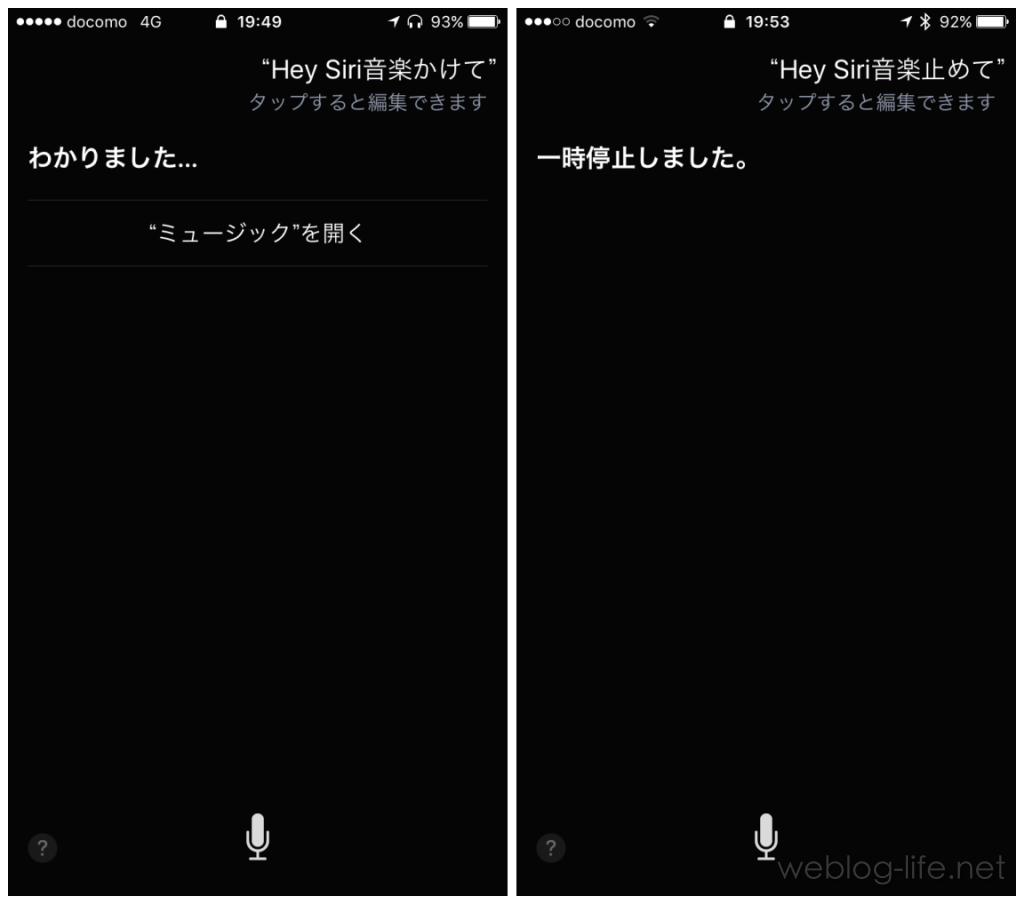
その他、以下のような操作が可能。
- Hey Siri ミュージックスタート・・・すべての曲をシャッフル再生
- Hey Siri スキップ、HeySiri次の曲・・・次の曲の再生
- Hey Siri 前の曲・・・前の曲の再生
- Hey Siri 曲名何・・・曲名の表示
- Hey Siri リピート・・・リピートオン
- Hey Siri シャッフル・・・シャッフルオン
- Hey Siri (アーティスト名)かけて・・・該当アーティストの曲を再生
- Hey Siri (曲名)かけて・・・該当の曲を再生
アーティスト名+曲名は少し間違っていても再生してくれます。
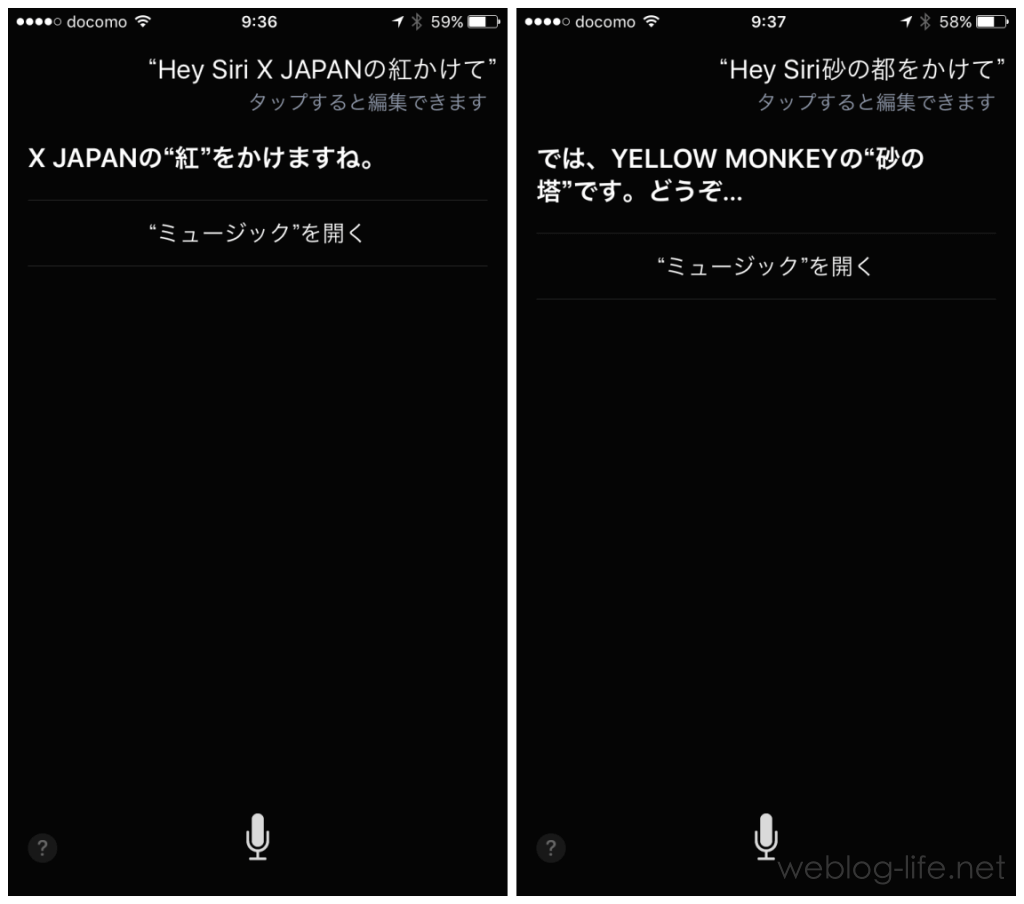
横文字アーティスト名は判断してくれるものと、判断してくれないものがあるようで、わたしのSiriではMegadethはわかるのにMetallicaはわかってくれません・・・w
日本語設定されているので日本のアーティスト名は得意のようです。曲をインポートする際に判断しやすいアーティスト名に変更したりしたら、どうなるんだろうか?と思ってみたり。
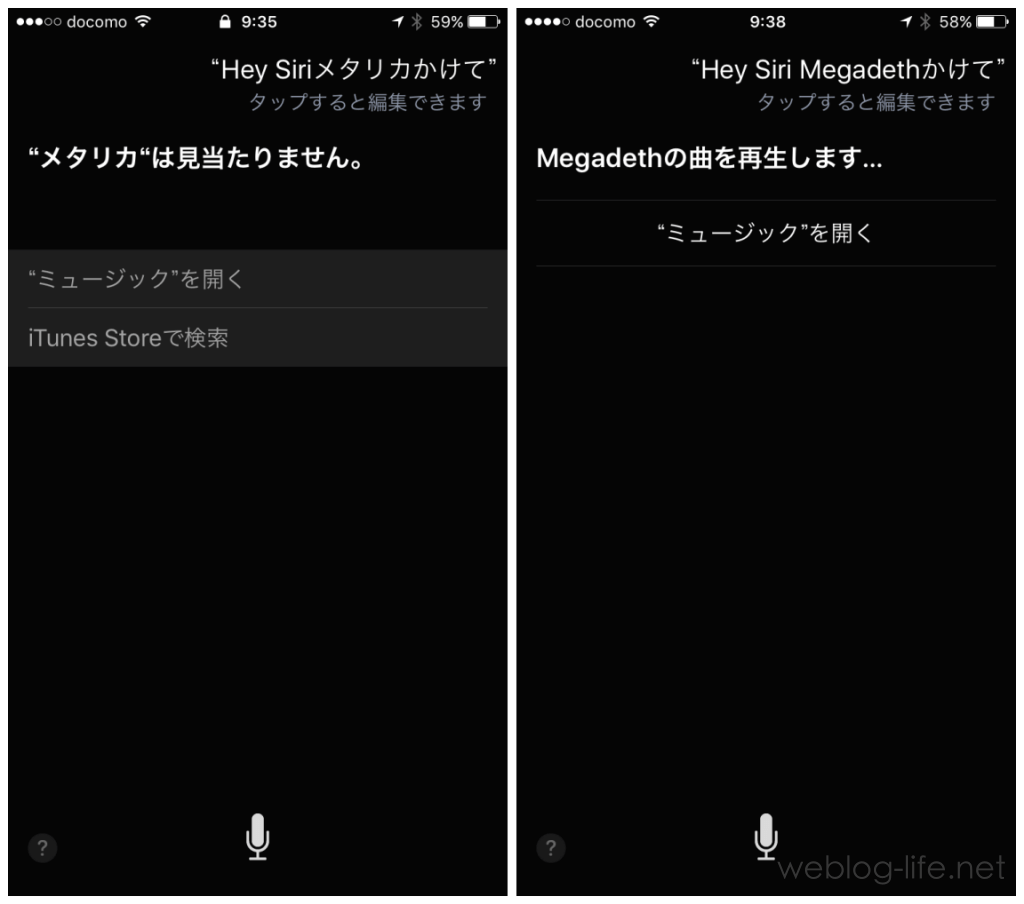
なお、ミュージックアプリに入っていないアーティストでもAppleMusicに加入しているときちんと再生してくれるのかも。
地図・位置情報
次によく使うのが地図。位置情報をオンにしておくといろいろな操作ができます。
まず現在値を知りたい場合は「HeySiriここどこ?」と言うと、現在値を教えてくれます。
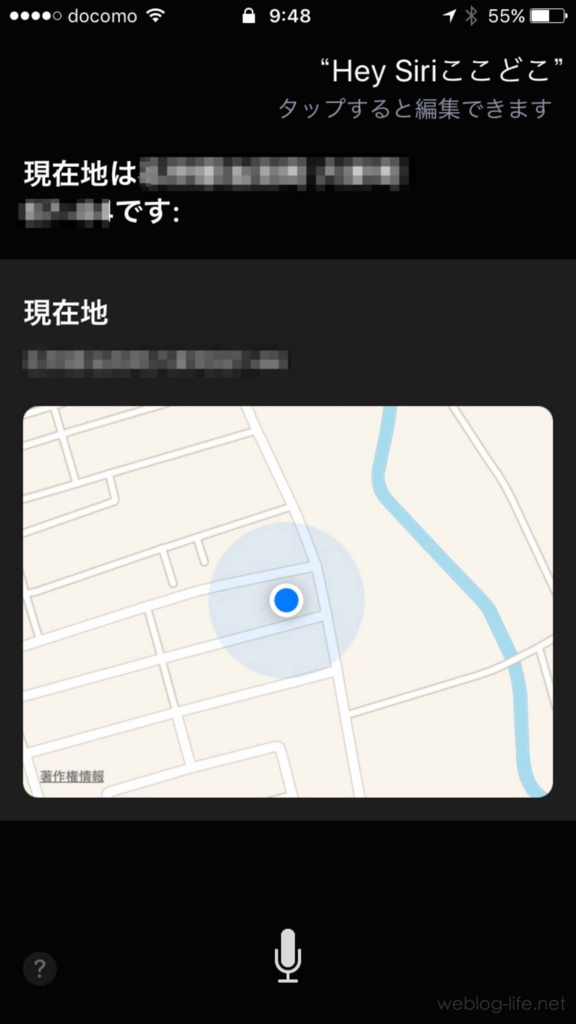
「HeySiri◯◯から◯◯までどれくらい?」とすると、ある場所からある場所までの距離などを調べることも可能
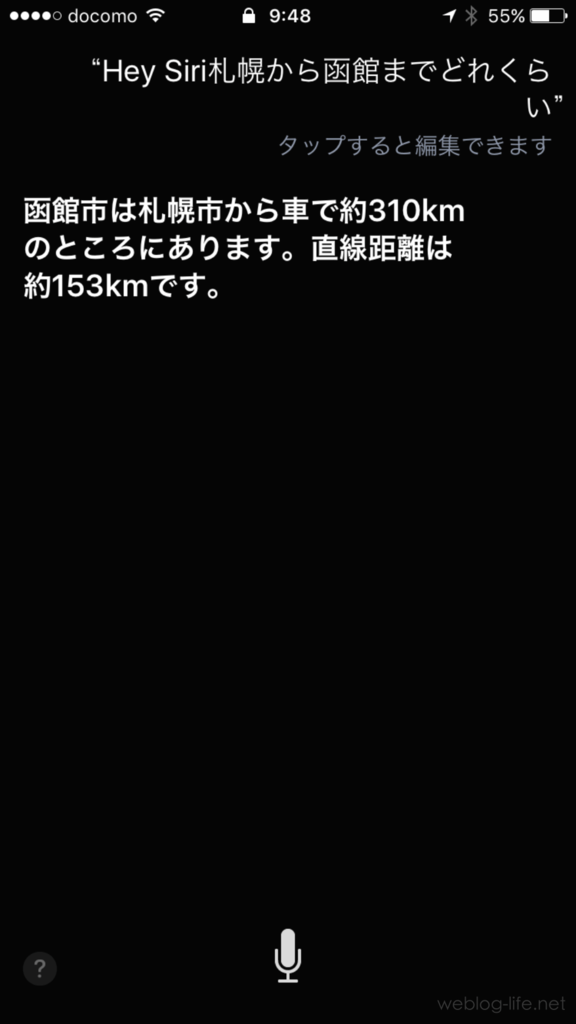
その他、以下のような操作を使ってみました。
- Hey Siri マップを表示して・・・現在値の表示
- Hey Siri ◯◯から◯◯まで何時間・・・Siriの予想時間の表示
- Hey Siri ◯◯どこ・・・候補を何件か表示。順番にこれで良いか?を聞いてくる。(◯◯にはコンビニ、ガソリンスタンド、トイレなど)
- Hey Siri ◯◯どこ・・・観光地、施設名、道の駅などを聞くと、場所・候補があれば表示。
- Hey SIri ◯◯までの行き方・・・・マップの表示。経路の候補などはタップしなくてはならない。
- Hey Siri ◯◯飲みたい・・・ 近くで◯◯を飲めるお店の候補を表示(コーヒー、コーラなど)
- Hey Siri ◯◯食べたい・・・近くで◯◯を食べることができるお店の候補を表示(ラーメン、カレー、そばなど)。
「Hey Siri◯◯飲みたい」でビールやワインなど酒類を指定した場合は、どんなサービスが希望か聞いてくれます。候補は「コンビニ」「酒屋」「スーパーマーケット」「バー」など。
アプリ操作
Siriではアプリを開くことも可能。「Hey Siri(アプリ名)」でアプリを開くことができます。
アプリの終了については「Hey Siri(アプリ名)を閉じて」と言うと「Appを閉じられたらいいのですが、私にはできません...お役に立てず、残念です。」となり終了は出来ないようです。
Siriに音楽操作などを頼んだ場合、Siriの画面が表示されたままになるので「Hey Siri 地図アプリを開いて」や「Hey Siri Googleマップ」と指示すると地図に戻ることができます。
アプリはその他「Hey Siri FaceTime」というと「FaceTimeの相手はどなたですか?」と聞かれFaceTimeを使うことも可能。
ただ、電話もそうですが相手先を間違って認識されるケースがあるので慎重に使いたいところ。
その他
運転していると疲れることがあると思いますが「Hey Siri眠たい」と言うと・・・
「少しお休みになってはいかがですか?よろしければ、”1時間後に起こして”と指示してください」となります。
指示通り「1時間後に起こして」と言うとアラームをセットしてくれます。なかなか親切。
その他、何か調べたい時は「Hey Siri ◯◯調べて」というと主にWikiPediaから情報を調べてくれ読み上げまでしてくれます。
施設名や観光地の場合は、経路もしくは電話をかけるかも選択可能。
Googleアプリをインストールしておけば、Androidのように「Ok Google」で検索をしてくれますがアプリを起動していないとダメなようなので運転中はちょっと厳しい。
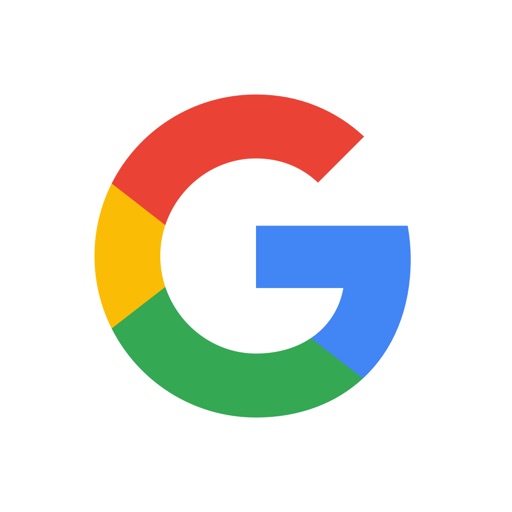
最後に
1人でドライブした際、Hey Siriが非常に便利でしたので紹介しました。
わたしの周りでは意外と使っていない人が多いのですが、活用していない方は是非試してみてください。便利ですよ。
暇つぶしに会話しても面白いかも(笑)?
注意ポイント



